电脑WPS文档中怎么对段落格式进行调整
WPS文档是我们现在经常使用的办公软件,有的时候为了美观需求我们需要对段落的格式进行更改调整,那么今天小编就告诉大家电脑WPS文档中怎么对段落格式进行调整。
具体如下:
1. 首先我们打开电脑中的一份WPS文档。

2. 在界面中我们按下ctrl +a键,即可将全文选中,然后右键,在打开的窗口中我们点击【段落】选项,

3. 在打开的锻炼窗口中我们点击对齐方式栏。

4. 在打开的窗口中我们选择了左对齐。

5. 然后点击特殊格式栏,在下拉窗口中点击首行缩进,默认是缩进2字符,


6. 之后我们再设置间距栏中的“段前”“段后”。我们需要先敬段落间距后面的“行”更改为“磅”,然后再设置相应的数值。
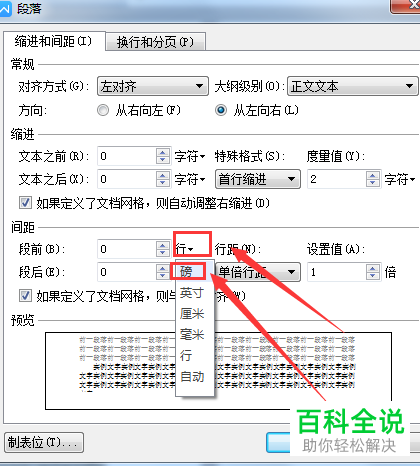

7.最后我们点击行距,在窗口中选择单倍行距,设置完成之后点击确定选项。

以上就是电脑WPS文档中对段落格式进行调整的方法。
赞 (0)

